Render motoru olarak Mental ray kullanacaksanız ve Omni ışık kullanmak istiyorsanız, şu halde standart omni ışık yerine "mr Area Omni" ışık kullanmalısınız. Zaten ikisinin yaptığı etki aynıdır fakat mr Area Omni adından da anlaşılacağı gibi mental ray ile uyumludur. Buna ek olarak fazladan özellikleri mevcuttur.
Şimdi omni ışık ne işe yarar derseniz; iç mekân aydınlatmalarında kullanabilirsiniz, Yardımcı ışık olarak kullanabilirsiniz vb. Ancak daha gerçekçi sonuçlar elde etmek isterseniz Omni
ışıkları, Photometric ışıkların yanında ortamdaki ışık yoğunluğunu ve
gölgeleri düzenlemek için yardımcı ışıklar olarak kullanın.
Gelelim mr Area Omni ışığın özelliklerine.
---General Parameters---
mr Area Omni
---General Parameters---
Light Type
On: Işığı
açıp kapatır. Sağındaki aşağı ok tuşuna bastığımızda açılan menüden ışığın
türünü değiştirebiliriz. Yani sahneye eklediğimiz bir Omni ışığını daha
sonradan bu menüden Spot’u seçerek bir Spot ışığa dönüştürebiliriz.
Targeted:
Omni ışıkta Targeted seçeneği açık değildir. Işığı “Spot” ya da
“Directional” ışığa çevirirseniz bu özellik açılır. Target noktası yardımıyla
ışığın yönünü ve uzaklığını belirleyebilirsiniz.
Shadows
On: Gölgeleri açar.
Use
Global Settings: Seçildiğinde genel gölge
ayarlarını kullanılır. Gölge ile ilgili ayarları siz kontrol etmek istiyorsanız
seçmeyin. Seçilirse sahnedeki tüm Omni ışıklar genel ayarları kullanır.
Seçilmez ise her ışık kendi gölge ayarlarını kullanır.
-----------------------------------------------------
Shadows bölümündeki açılır-kapanır listeden farklı gölge
seçeneklerini seçebiliriz ve bu seçtiğimiz gölgeye göre ana menüye bu gölgenin
adıyla bir başlık eklenir, bu gölge ile ilgili ayarları o başlığa
tıkladığımızda görebiliriz.
NOT: mr Area Omni veya mr Area
Spot ışıklardan birini kullanacağımız zaman seçmemiz gereken gölge tipi Shadow
Map ya da Ray Traced Shadows’dur. Aksi durumda bu iki gölge tipinden birini
seçmemizi söyleyen bir uyarı alırsınız. Bu uyarı dikkate alınmaz ise render süresi
uzar ve oluşan gölgeler kusurlu olur.
Shadow Map: Shadow Map gölgeler içerisinde en basit türdür.
Render zamanını büyük ölçüde kısaltır. Buna karşılık Opacity kanalının ve
saydam materyallerin gölgelerini hesaplamaz.
Bias: Objenin
gölgesinin objeden ne kadar uzakta görünmeye başlayacağını ayarlayabiliriz.
Fakat bu gölgeyi komple uzaklaştırmaz, gölgenin bittiği yer ışık değişmediği
sürece sabit kalır.
Size: Gölgenin
yayılma alanını gösterir. Değer büyüdükçe gölgenin keskinliği ve kalitesi
artar.
Sample Range: Objenin gölgesinin
kaç parçadan oluşacağını belirler. En yüksek değeri 50’dir. Yani en yüksek
değerinde objenin gölgesinin etrafına 50 gölge daha ekleyip arada yumuşak bir
geçiş sağlar. Değerini 1 yaptığımızda ise tek ve sert bir gölge elde ederiz.
Birkaç değişik değerin etkilerini aşağıda görüyorsunuz. Değeri yükseltirsek
render süresi de uzar.
Absolute
Map Bias: Yukarıda anlatılan Bias değeri ne olursa olsun, Absolute Map
Bias işaretli olduğunda objenin gölgesi Bias değeri 0’mış gibi görünüyor.
2 Sided
Shadow: Nesneye iki taraftan ışık geliyormuş gibi gölge yapar.
----------------------------------------------------
Ray Traced Shadow: Daha keskin hatlara sahip gölge verir.
Opacity kanalını ve geçirgen yüzeylerin de gölgelerini doğru şekilde hesaplar.
Render süresi Shadow Map’a göre bir hayli uzar.
Aşağıdaki sahnede Opacity
kanalına Smoke atanmış bir Plane var.
1. Resim´de Shadow Map kullanıldı
2. Resim Ray Traced Shadow.
Ray
Traced Shadow’un daha doğru sonuç verdiğini görüyorsunuz.
Ray Bias: Objenin gölgesinin
objeden ne kadar uzakta görünmeye başlayacağını ayarlayabiliriz. Fakat bu
gölgeyi komple uzaklaştırmaz, gölgenin bittiği yer ışık değişmediği sürece
sabit kalır.
2 Sided Shadows: Nesneye iki
taraftan ışık geliyormuş gibi gölge yapar.
Max Quadtree Depth: Gölge
kalitesini arttırır. Değeri arttırmak ram kullanımını arttırır.
-------------------------------------------------
Exclude: Shadows başlığı
altındaki Exclude düğmesine tıkladığımızda yeni bir pencere açılır. Bu
pencereyi kullanarak seçili olan ışığın hangi objeleri etkileyip hangilerini
etkilemeyeceğini belirleyebiliriz.
Sol
tarafta ışıktan etkilenen objeler. 1
Sağ
tarafta ise etkilenmeyenler listelenir.3
Fare
ile seçtiğiniz bir objeyi ortadaki oklar aracılığıyla sağ veya sol pencerelere
ekleyebilirsiniz. 2
4 ile işaretlenmiş bölgede alt
alta üç farklı seçenek var. Bu seçenekler ile sağ taraftaki objenin ışıktan ne
şekilde etkilenmeyeceğini belirleyebiliriz.
*** sahnede bir çaydanlık var.
Illumination: Bu seçenek
işaretlendiğinde Çaydanlık bu ışık ile aydınlanmaz ama gölgesi oluşur.
Shadow Casting: Çaydanlık, ışık
ile aydınlanır ama gölgesi görünmez.
Both: Çaydanlık
hem ışık ile aydınlanmaz hem de gölgesi görünmez olur.
Bunların üstündeki Exclude ve
Include seçenekleri sağdaki listenin durumunu belirtir.
Normalde Exclude
işaretlidir ve yukarıda belirtilen gibi sağdaki listede yer alan objeler
ışıktan etkilenmez.
Include
işaretlendiğinde ise bu durum tersine döner. Sağdaki listedekiler ışıktan
etkilenirken soldaki listedekiler etkilenmezler.
-----------------
---Intensity/Color/Attenuation---
Multiplier:
Işığın şiddetini ayarlamamıza yarar. Değeri istersek direk yazarak ya da
sağındaki oklar yardımıyla azaltıp çoğaltabiliriz. Değer arttıkça ışığın
şiddeti de artar. Sağındaki beyaz alana tıkladığımızda açılan pencereden ışığın
rengini ayarlayabiliriz.
Decay: Işığın zayıflama etkisini belirler.
Type: Yanındaki kutucuktan None seçiliyken ışık, çıktığı
kaynaktan aynı değerle yoluna devam eder. None seçiliyken Decay özelliği
kapalıdır.
Inverse seçiliyken, ışık kaynaktan çıktıktan bir süre sonra doğrusal
olarak zayıflamaya başlar.
Inverse
Square seçiliyken, ışık kaynaktan çıktıktan
sonra daha sert bir şekilde(ters kare etkisi) zayıflar.
Start: Işığın hangi noktadan sonra zayıflamaya başlayacağını
belirleyen değerdir.
Show: Işığın zayıflayamaya başlayacağı yeri sahnede işaretler.
Near Attenuation ve Far
Attenuation değerleriyle yukarıda bahsedilen, ışığın kaynaktan uzaklaştıkça
zayıflamasını daha ayrıntılı olarak kontrol edebiliriz.
Decay menüsündeki Start değeriyle
sadece ışığın zayıflamaya başlayacağı yeri belirleyebiliyorduk. Near
Attenuation ve Far Attenuation değerleriyle ışığın nereden başlayacağını,
nerede en yüksek değerine ulaşacağını, ne kadar süre ile aynı değerde
kalacağını ve nerede azalmaya başlayıp nerede biteceğini belirleyebiliriz.
Show kutucukları işaretli ise
ışık sahnede seçili değilken de Near Attenuation ve Far Attenuation’un etki
alanını gösteren çizgiler görünür olur.
Near Attenuation: Use kutusunu işaretlediğimizde aktif olur.
Start değeriyle ışığın başlangıç noktasını, End değeriyle de Multiplier ile belirlediğimiz
değere ulaşma noktasını belirleyebiliriz. Far Attenuation ayarını kullanmazsak,
ışık End değeri ile belirlediğimiz noktadan itibaren değerini koruyarak devam
eder.
Far Attenuation: Start ve End değerleriyle ışığın nerede
azalmaya başlayacağını ve nerede biteceğini belirleyebiliriz. Use kutusunu
işaretlediğimizde aktif olur.
Near Attenuation-Start: Işık
buradan 0 değeriyle başlar.
Near Attenuation-End: Işık
Multiplier değeriyle belirlediğimiz değere ulaşır. Far Attenuation-Start
çizgisine kadar aynı değerle devam eder.
Far Attenuation-Start: Burada
ışık azalmaya baslar.
Far Attenuation-End: Işık
tekrar 0 değerine ulaşır.
----------------------------------
---Advanced Effects---
Affect Surfaces
Contrast(zıtlık): Işığın
cisim üzerindeki zıtlık etkisini ayarlar. Değeri arttırdıkça aydınlık ve
karanlık yerler arasındaki geçiş keskinleşir. Varsayılan olarak 0’dır.
Soften Diff. Edge: Bir
anlamda kontrastın eksi değeri olarak da düşünebiliriz. Aydınlık ve karanlık
arasındaki geçişi yumuşatır.
Diffuse(yüzey): Yanındaki
kutucuk işaretli olduğunda, objeye atadığımız malzemenin rengi görünür olur.
Diffuse açık
Specular kapalı
Diffuse kapalı
Specular kapalı
Specular(yansıma): Yanındaki
kutucuk işaretli olduğunda, nesneye atadığımız malzemenin yansıma değeri
görünür olur.
Diffuse kapalı Specular açık
Diffuse açık Specular açık
Ambient Only: Bu özelliği seçerseniz Diffuse ve Specular kapanır.
--------------------------------------
Projector Map: Bu kutucuğu aktif hale getirdiğimizde None’ye
tıklayarak gelen menüden bir resim ya da video seçerek, bunun, ışığın düştüğü
yerde görünmesini sağlayabilirsiniz. Yaptığınız bir animasyonda örneğin bir
odadaki televizyona böyle bir ışık atayarak televizyon ekranında istediğiniz
bir videonun oynatılmasını sağlayabilirsiniz. Omni ışıkta pek kullanışlı
değildir.
---------------------
---------------------
---Shadow Parameters---
Object Shadows: Bu menü ışığın etkisi
sonucu oluşan gölgelerle ilgili ayarlar yapmamızı sağlar.
Color: Gölgenin rengini
buradaki siyah kutuya basarak değiştirebiliriz.
Dens: Gölgenin yoğunluğunu
belirlenir.
Map: Cismin gölgesinde
görünecek bir resim atayabiliriz.
Light Affects Shadow Color: Etkisi Map kısmına bir malzeme atınca belli olur. Gölgeye
ışık efekti uygular.
Atmosphere Shadows: Yangın dumanları veya yağmur bulutlarının bulunduğu sahnelerde çok
faydalı olur. "Atmospheres & Effects"
Bölümüyle birlikte kullanılır.
On: Atmosfer gölgelerini
açar.
Opacity: Gölgenin şeffaflık
değerini belirler.
Color Amount: Renk değerini
belirler.
-----------------------
-----------------------
---Area Light Parameters---
Show Icon
in Renderer: Işığı renderde gösterir.
Type: Işık tipini seçebiliriz.
Radius ve Height değerleriyle görünecek ışığın boyutu
belirlenir.
Sampless: Değeri arttıkça gölgeler
yumuşak görünür ancak render süresi uzar.
----------------------
---Atmospheres & Effects---
Add: Buna
bastığımızda ışığa eklemek istediğimiz efekti seçmemiz için "Add
Atmosphere or Effect" penceresi açılır. Bu pencereden istediğimiz efekti
seçip OK tıkladığımızda seçilen efekt resimde gördüğümüz listeye eklenir.
Delete: Listede seçili olan
efekti kaldırır.
Setup: Listede seçili olan
efektle ilgili ayarları yapmamızı sağlayan "Environment and Effects"
penceresini açar.
İlk önce “Add” düğmesine basıp "Add Atmosphere or
Effect" penceresini açalım.
Bu penceredeki listede standart
olarak Volume Light ve Lens Effects seçenekleri bulunur.
1
ile gösterilen seçenekler soldaki listede seçmek için görünmesini istediğimiz
efektleri filtreler. Bu efektler genel olarak Atmosphere ve Effect olarak iki
çeşide ayrılmıştır. Burada Atmosphere seçeneğini işaretlediğinizde soldaki
listede sadece Atmosphere bölümündeki efektler gösterilir. Effect’i
işaretlediğimizde de sadece Effect bölümündeki seçenekleri görürüz. All
işaretlendiğinde ise her iki bölüme ait bütün seçenekler listelenir.
2 ile
gösterilen bölümde Existing seçiliyken, sahnede daha önceden başka ışıklar için
uyguladığımız efektlerin listesini görürüz. Ve bu ışığa da başka bir ışık için
uyguladığımız efektin aynısını atayabiliriz. New seçiliyken ise standart
efektlerin listesini görürüz.
Sahnemize daha önce bir efekt eklemediğimiz için Existing listesi başta
boş olacaktır
-----------------------------------------
Lens Effects:
Lens Effects, bir ışığın kameranın lensinde yaptığı etkileri
taklit etmemizi sağlar. Işığın kamerada görünmesi gerekir ya da kameranın
önünde olması gerekir. Yukarıda anlatıldığı gibi Lens Effect’i ekleyelim.
DENEME RENDERİ
Lens Effect’i sahneye atadık ama
bir etki göremiyoruz çünkü Lens Effects çoğul bir ifadedir. İçinde 7 ayrı Lens
Efektinin bulunduğu bir Efekt gurubunun adıdır.
Biz bu gurubu ışığa atadık ama bu grup içinden hangisinin ya da
hangilerinin ışığı etkileyeceğini de belirlememiz lazım. Bunun için ışığımızın Atmosphere &
Effects bölümündeki Lens Effekts´i işaretleyip Setup´a basalım ve Enviroment
and Effects penceresine ulaşalım.
Preview: Bu bölümü kullanarak Lens Effects üzerinde
yaptığımız değişikliklerin etkilerini, tekrar bütün sahneyi baştan render
almamıza gerek kalmadan görebiliriz.
Effects:
All:
İşaretli olduğunda ışığa atadığımız efektlerin hepsi tekrardan hesaplanır.
Current:
İşaretli ise sadece en son yaptığımız değişiklik hesaplanır.
Interactive:
Bu kutucuk işaretli olduğunda Update Effect düğmesine basmamıza gerek kalmadan
yaptığımız her değişiklik anında hesaplanır. Birkaç efekti aynı anda
kullanıyorsak bu kutucuğun işaretli olması çalışmamızı yavaşlatabilir.
Show
Original: Bu düğme render penceresinde Lens Effects´i kapatıp açmaya
yarar. Sahnenizde Render aldıktan sonra bu düğmeye bastığımızda Render
penceresinde Lens Effect görünmez olur. Bu arada bu düğmenin ismi de değişip
Show Effects olur. Tekrar bastığınızda Lens Effects yeniden render penceresinde
görünür. Ve düğmemiz tekrardan Show Orijinal halini alır.
Update
Scene: Render düğmesiyle aynı işi görür, sahnenin yeniden renderini alır
ve efekti yeniden hesaplar.
Update
Effect: Sadece efekti tekrardan hesaplar.
-----------------------------------------
Lens Effects
Parameters:
İki liste arasındaki sağ ve sol
oklarla, soldaki listelerden seçtiğimiz efektleri ışığı etkilemesi için sağdaki
listeye ekleyebilir ya da sağdaki listeden seçtiğimiz bir efekti, ışıktan
kaldırabiliriz.
Işığımızın etkilendiği efektleri
gösteren sağdaki listemiz boş. Şimdi
listedeki ilk efekt olan Glow´u işaretleyip ortadaki sağ tarafı gösteren oka
basarak sağdaki listeye ekleyelim.
Sağdaki listeye Glow efekti eklendi. Sağdaki Glow efektini
seçtiğimizde Glow Elements adında yeni bir başlık görüyoruz. Listeden
seçtiğimiz her efekt için bu bölümde farklı bir başlık görünür. Bu başlığı
açarak seçili olan efektle ilgili ayarlara ulaşabiliriz.
Her efekt için farklı olan
ayarlardan başka, bütün Lens Efektlerini ortak olarak etkileyen ayarlar da
vardır. Bu ayarlar Lens Effects Globals başlığı altında bulunur.
------------------------------------
Lens Effects
Globals:
Bu bölüm de Parameters ve Scene
olarak iki bölüme ayrılmıştır.
Parameters
Load: Bu
düğmeye bastığımızda açılan pencereden daha önceden hazırlanıp kaydedilmiş
efektleri çağırabiliriz.
Save:
Bu düğme ile hazırladığımız efekti daha sonra da başka sahnelerde kullanabilmek
için kayıt edebiliriz.
Size:
Efektlerin büyüklüğünü ayarlamamıza yarar.
Intensity:
Efektlerin yoğunluğunu ayarlamamıza yarar.
Bu iki ayarın (Intensity-Size) sağındaki
kilit resmine bastığınızda bu iki ayardan herhangi birinde yaptığınız
değişiklik diğer ayarı da aynı oranda değiştirir.
Pick
Light: Bu düğme bir efekti sahnemizdeki bir ışığa atamamızı sağlar.
Remove
Light: Bu düğme listedeki seçili olan ışığı listeden siler.
Scene:
Bir efektin sahnedeki büyüklüğü
ve yoğunluğunu çeşitli şekillerde değiştirebiliriz. Bunun birinci şeklini
yukarıda Lens effects Globals başlığı altındaki Parameters bölümünde gördük.
İkinci olarak aşağıda göreceğimiz, efektin kendine ait ayarlarla oynayarak da
bunu yapabiliriz.
Fakat bu değişiklikler ışığın
sahnedeki konumundan bağımsız olarak ayarlanır. Yani sahnedeki ışığımızın
büyüklüğünü 30, yoğunluğunu da 50 yaptık diyelim. Işığı kameradan ya da
perspektif penceresinden ne kadar uzaklaştırırsak uzaklaştıralım yoğunluğu ve
büyüklüğü değişmez.
Buna alternatif olarak gördüğünüz
sarı ile işaretli olan Distance Affects bölümündeki kutucukları
işaretlediğimizde ışığın sahnedeki yeri de önem kazanır. Ve ışık kameradan
uzaklaştıkça efektin boyutları küçülür ve yoğunluğu da azalır.
--------------------------------
Glow Element:
Glow Elements başlığı altındaki ayarlarla Glow efektinin
etkisini değiştirebiliriz
Size:
Efektin büyüklüğünü ayarlamamıza yarar.
Intensity:
Efektin yoğunluğunu ayarlamamıza yarar.
Glow
Behind: İşaretli olduğunda ışığın sahnedeki yerine göre etki eder. Eğer
ışık bir objenin arkasındaysa renderde de o objenin arkasında olarak görünür.
Bu işareti kaldırdığımızda ışığın sahnedeki konumu ne olursa olsun, efekt
sahnedeki bütün objelerin önünde görünür.
Squeeze:
Radial
Color: Efektin iç ve dış renklerini bu iki renk kutusunu kullanarak
belirleyebiliriz. Use Source Color değeriyle oynayarak, bu renkleri ışığa
atadığımız renk ile karıştırabiliriz. Altındaki Falloff Curve´ye bastığımızda
açılan penceredeki noktalar ve çizgilerle oynayarak renkler arasındaki geçişi
değiştirebiliriz.
Radial
Size: “Size Curve” düğmesine bastığımızda açılan pencereden bu efektin
şekli üzerinde değişiklik yapabiliriz.
Lens Effect Glow
Lens Effect
Glow+Ring+Ray
NOT: render esnasında “….. error
bitmap expected unsupported GBuffer channel (transparency)” diye bir hata
mesajı alırsanız “Glow Behind” bölümünü kapatın.
----------------
---mental ray Indirect Illumination---
Mental ray ışıklarda bulunan dolaylı aydınlatma değerlerinin
bulunduğu bölümdür.
Automatically
Calculate Energy and Photons: Normalde bu bölüm açıktır. Genel
aydınlatma ayarlarını otomatik olarak kullanır.
Energy: Işığın gücünü
belirler. (Bu değer arttırıldıkça render süresi uzar)
Caustic Photons: Caustic etki
oluşturmak için kullanılan foton miktarını belirler. (Bu değer arttırıldıkça
render süresi uzar)
GI Photons: Işığın foton
miktarını belirler. (Bu değer arttırıldıkça render süresi uzar)
Manual Settings
group: Elle ayarlama grubu
On: İşaretlendiğinde elle
ayarlama bölümü kullanıma açılır.
Filter color: Işığı filtre
eder.
Energy: Işığın gücünü
belirler. (Bu değer arttırıldıkça render süresi uzar)
Decay: Işığın zayıflama
oranını belirler.
0.0 (decay yok) ışık
zayıflamaz.
1.0 (inverse) Işık doğrusal
olarak zayıflar.
2.0 (inverse square) ışık
ters kare oranında (çok daha güçlü) şekilde zayıflar.
Caustic Photons: Caustic etki
oluşturmak için kullanılan foton miktarını belirler. (Bu değer arttırıldıkça
render süresi uzar)
GI Photons: Işığın foton
miktarını belirler. (Bu değer arttırıldıkça render süresi uzar)
--------------------------
--------------------------
---mental ray Light Shader---
Enable: Tıklandığında özellik
açılır. Işığa gölge özellikleri ekler.
Light Shader: None’ye
tıkladığımızda açılan pencereden 4 özellikten birini seçebiliriz. Gölgeler yok
olur.
Ambient/Reflective Occlusion:
Işığın değdiği bütün alanı aydınlatır. Küresel
aydınlatma özelliklerini taklit eder. Omni’de işe yaramıyor.
Light Infinite: Paralel yönlü sonsuz ışık gönderir. Hiçbir mesafede ışıkta
zayıflama olmaz.
Light Point: Tüm yönlere basit bir ışık yayar.
Light Spot: Point ışığa benzer fakat sahnedeki ışığın sınırlarına ve açısına
göre aydınlatma yapar. Omni’de işe yaramıyor.
**********************










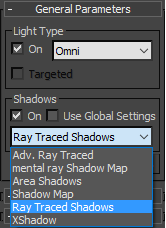



















































Hiç yorum yok:
Yorum Gönder